안녕하세요!
오늘은 구글에서 github 블로그를 검색해서 들어오도록 설정해보겠습니다.
사실 처음에 그냥 되는 줄 알았네요…ㅎㅎㅎ 직접 제 글을 검색 해보고 알게 되었습니다… 안 된다는 것을…
설정하기 전에 Google 검색 원리를 간단하게 알고 넘어가면 좋을 것 같아요!
검색에서 정보를 구성하는 방법
1. 크롤링으로 정보 찾기
Google은 웹 크롤러라는 소프트웨어를 사용하여 공개된 웹페이지를 발견합니다.
크롤러는 웹페이지를 살펴보고 해당 웹페이지에 있는 링크를 따라갑니다. 이 크롤러는 여러 링크를 넘나들며 이러한 웹페이지에 관한 데이터를 Google 서버로 가져옵니다.
2. 색인 생성을 통한 정보 구성
크롤러가 웹페이지를 찾으면 Google 시스템에서는 브라우저와 마찬가지로 해당 페이지의 콘텐츠를 렌더링합니다.
웹페이지 색인이 생성되면 웹페이지에 포함된 모든 단어의 색인 항목에 웹페이지를 추가합니다.
3. 검색어와 색인을 이용해 결과 제공
자세한 내용은 여기를 참조하세요!
이렇게 구글 검색 원리에 대해 알아보았습니다!
다음 순서대로 진행해 블로그를 검색 노출 해보도록 하겠습니다.
- robots.txt 생성
- sitemap.xml 생성
- Google Search Console에 등록
1. robots.txt 생성
로봇 메타 태그를 사용하면 개별 페이지의 색인이 생성되는 방식과 Google 검색결과에서 페이지가 사용자에게 게재되는 방식을 제어하는 자세한 페이지별 접근방식을 활용할 수 있습니다.
참고하지 않았으면 하는 파일들과 참고했으면 하는 파일들을 설정해 주면 웹 크롤러가 해당 내용을 확인하고 내가 설정한 파일들만 참고합니다.
1. robots.txt 파일을 github.io repository root에 생성합니다.
2. 다음 내용을 파일에 복사해줍니다.
User-agent: *
Allow: /
Sitemap: https://[username].github.io/sitemap.xml
위 내용은 모든 로봇(웹 크롤러)의 접근을 허용한다는 의미입니다!
밑의 Sitemap은 각자 본인 github 계정으로 바꿔서 입력해주세요.
2. sitemap.xml 생성
크롤링 프로세스는 이전의 크롤링 작업을 통해 수집한 웹 주소 목록과 웹사이트 소유자가 제공한 사이트맵에서부터 시작됩니다. 크롤러는 웹사이트를 방문한 다음 사이트에 있는 링크를 사용하여 다른 페이지를 찾습니다.
또한 크롤러 소프트웨어는 새로운 사이트, 기존 사이트의 변경사항, 깨진 링크를 주의 깊게 살핍니다. 크롤링할 사이트, 크롤링 횟수 및 각 사이트에서 가져올 페이지 수는 컴퓨터 프로그램에서 결정됩니다.
sitemap.xml을 생성하는 간단한 방법은 두 가지 입니다.
하니씩 살펴 보겠습니다.
직접 sitemap.xml 파일을 생성
- sitemap.xml 파일을 github.io repository root에 생성합니다.
- 다음 내용을 파일에 복사해줍니다.
- https://[username].github.io/sitemap.xml 에 들어가 확인합니다.
정해진 형식대로 sitemap을 구현하는 코드입니다.
---
layout: null
sitemap:
exclude: 'yes'
---
<?xml version="1.0" encoding="UTF-8"?>
<urlset xmlns="http://www.sitemaps.org/schemas/sitemap/0.9">
{% for post in site.posts %}
{% unless post.published == false %}
<url>
<loc>{{ site.url }}{{ post.url }}</loc>
{% if post.sitemap.lastmod %}
<lastmod>{{ post.sitemap.lastmod | date: "%Y-%m-%d" }}</lastmod>
{% elsif post.date %}
<lastmod>{{ post.date | date_to_xmlschema }}</lastmod>
{% else %}
<lastmod>{{ site.time | date_to_xmlschema }}</lastmod>
{% endif %}
{% if post.sitemap.changefreq %}
<changefreq>{{ post.sitemap.changefreq }}</changefreq>
{% else %}
<changefreq>monthly</changefreq>
{% endif %}
{% if post.sitemap.priority %}
<priority>{{ post.sitemap.priority }}</priority>
{% else %}
<priority>0.5</priority>
{% endif %}
</url>
{% endunless %}
{% endfor %}
</urlset>
Jekyll plugin을 이용해 sitemap.xml 생성
이 plugin만 추가하면 되는 간단한 방법입니다. 따로 sitemap.xml 파일을 추가하지 않아도 됩니다.
_config.yml의 내용에 다음처럼 추가해주세요!
plugins:
- jekyll-sitemap
https://[username].github.io/sitemap.xml에 들어가 확인합니다.
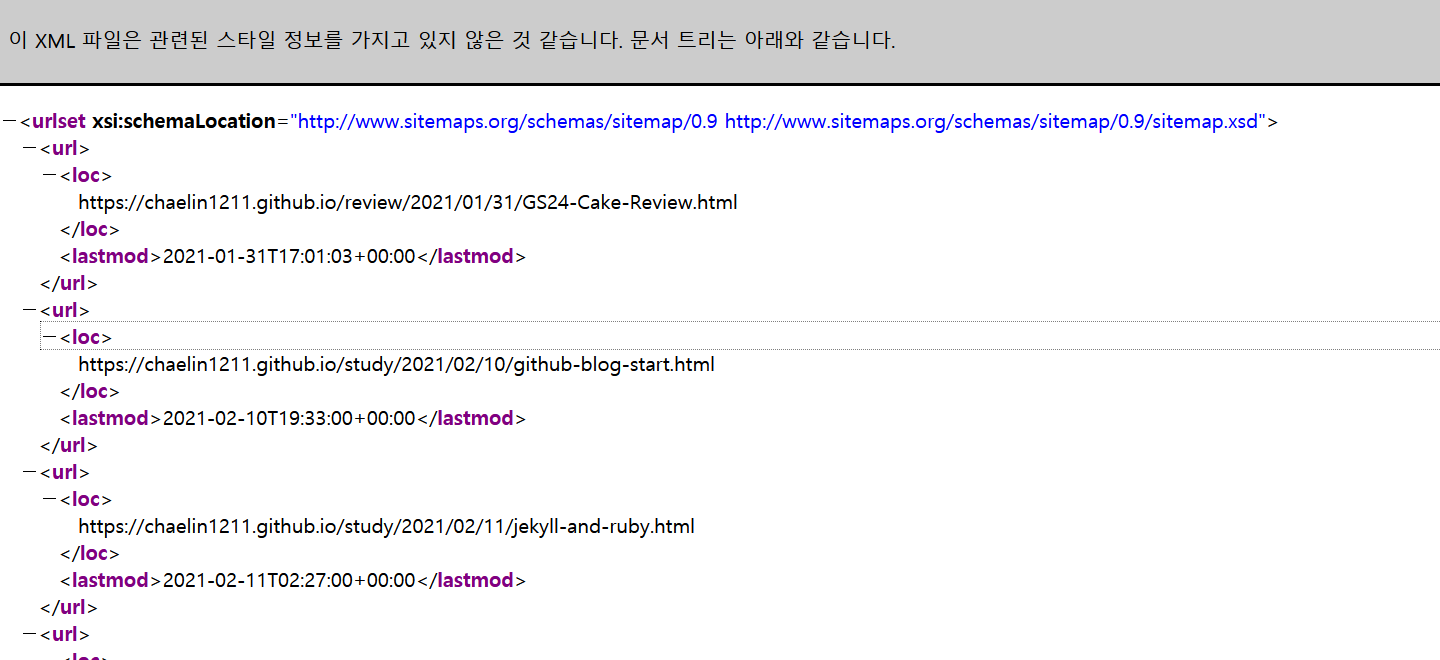 위와 같은 화면이면 바르게 된 것입니다.
위와 같은 화면이면 바르게 된 것입니다.
3. Google Search Console에 등록
1. Google Search Console에 들어가 시작합니다
이전에 사용해봤던 분은 다음으로 넘어가주세요.
[시작하기] 버튼으로 다음으로 넘어가주세요.
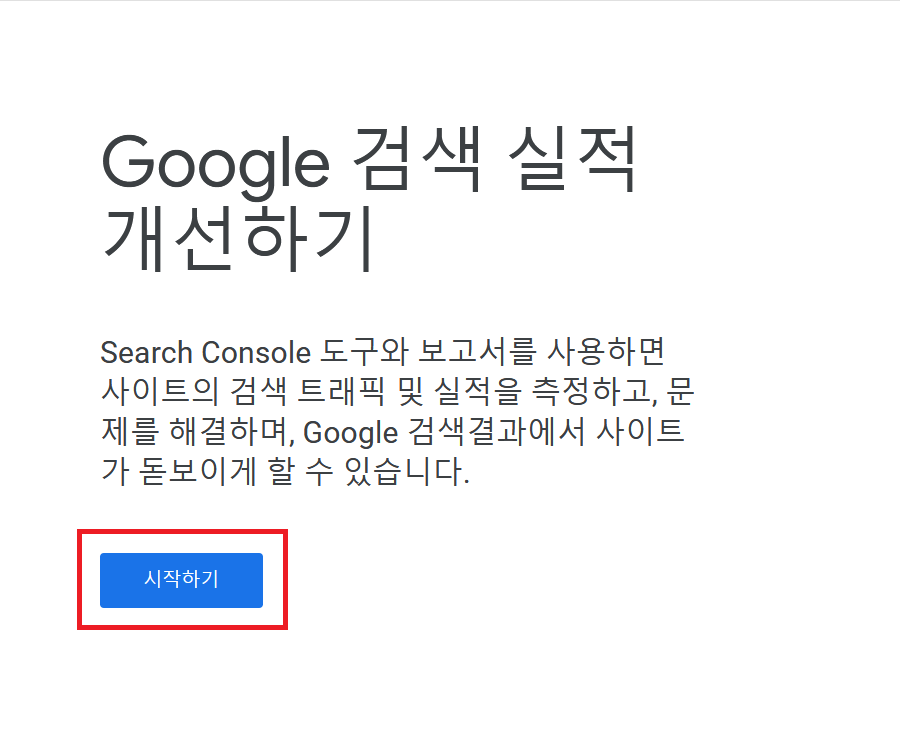
2. 속성 추가
[속성 추가]를 눌러주세요.
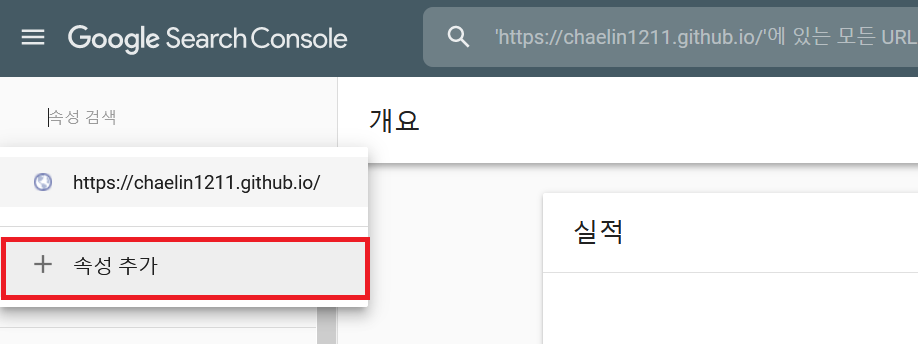
다음 화면에서 본인 github.io url을 입력해주세요.
[계속] 버튼으로 다음으로 넘어가주세요.
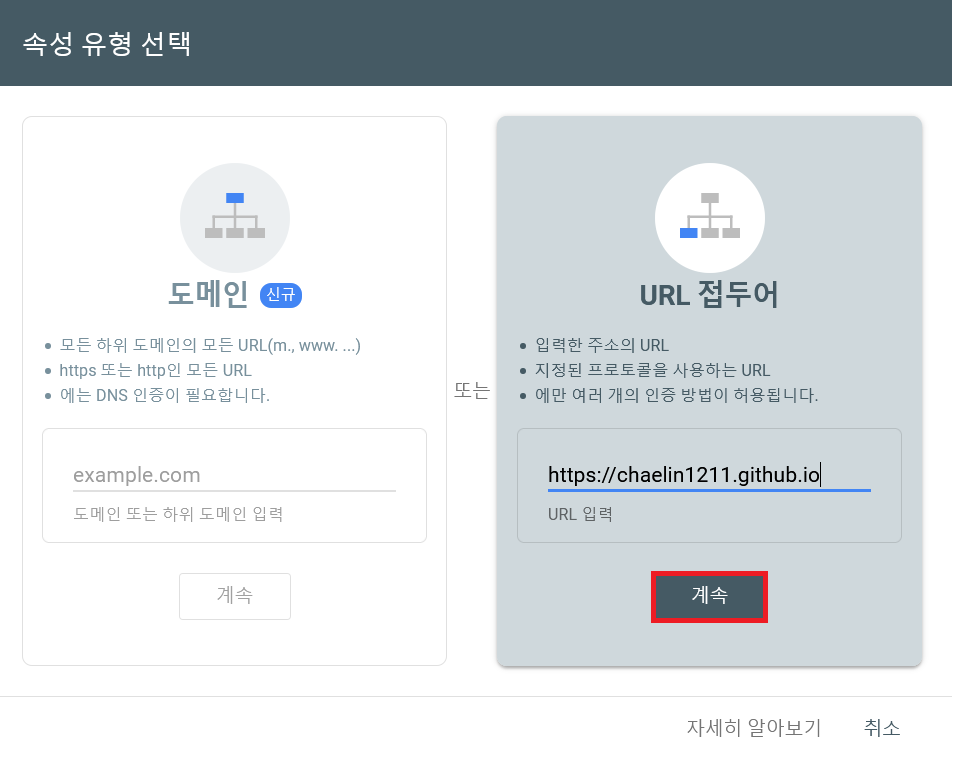
3. 소유권 확인
1번 버튼을 눌러 .html 파일을 받아 github.io repository root에 저장해주세요.
2번 버튼을 눌러 인증을 확인하세요.
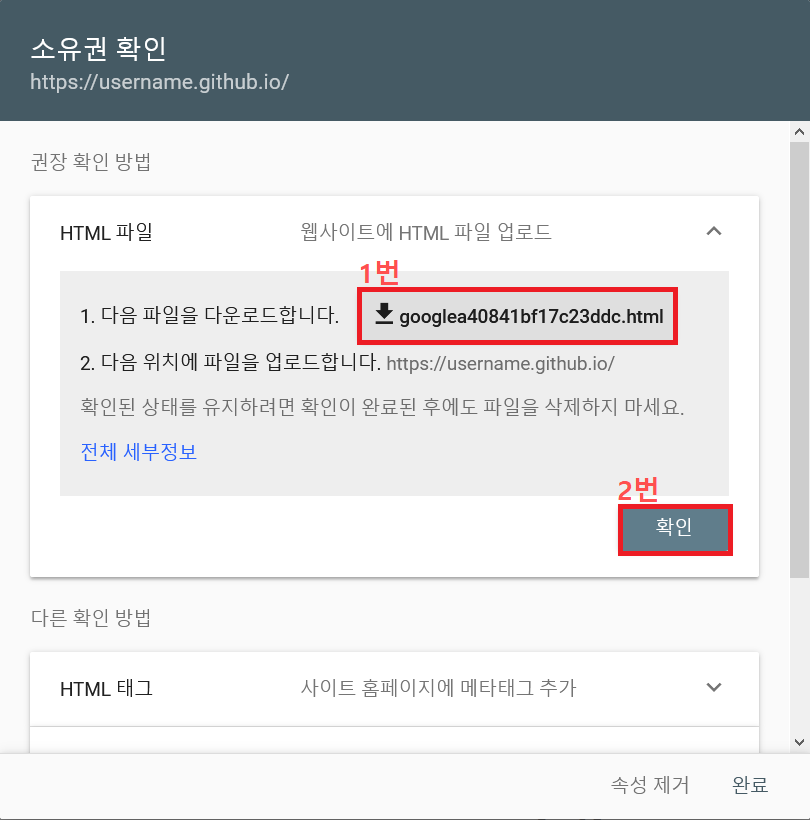
소유권이 확인되면 [속성으로 이동]을 눌러 다음으로 넘어가주세요.
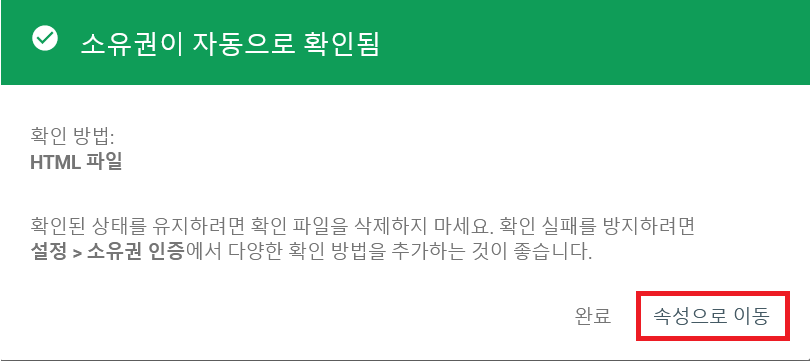
4. sitemap.xml 추가
Sitemaps 탭에서 다음처럼 입력 후 [제출]버튼을 눌러주세요!
아래의 제출된 사이트맵에 입력됩니다.
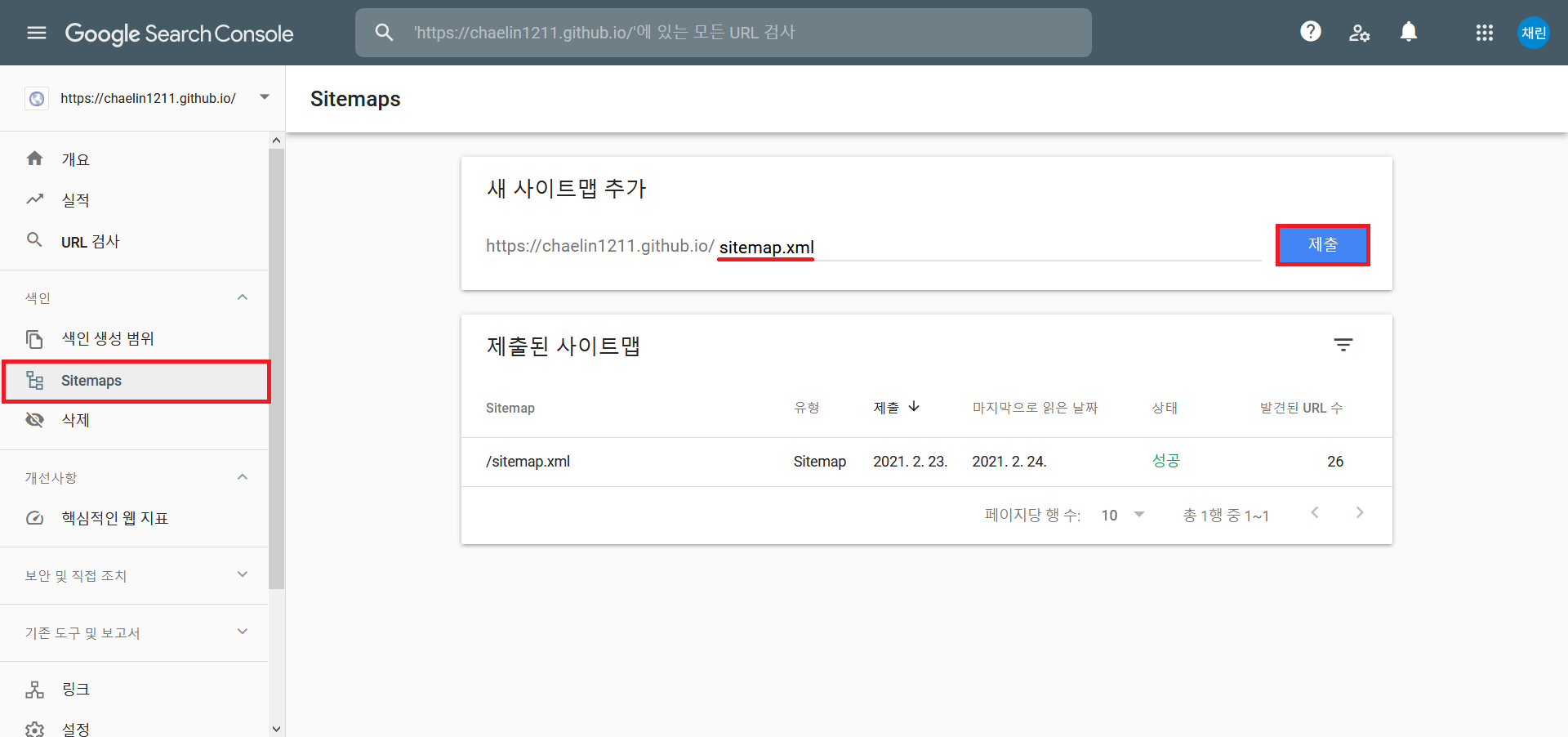
처음엔 실패할 수 있으나 사이트맵 처리까지 텀이 있으니 나중에 다시 확인하면 됩니다.
만약 실패 시 상세 오류에 따로 오류 사항이 존재하면 실패된 것이니 오류가 없는지 다시 시도해보세요.
확인하기
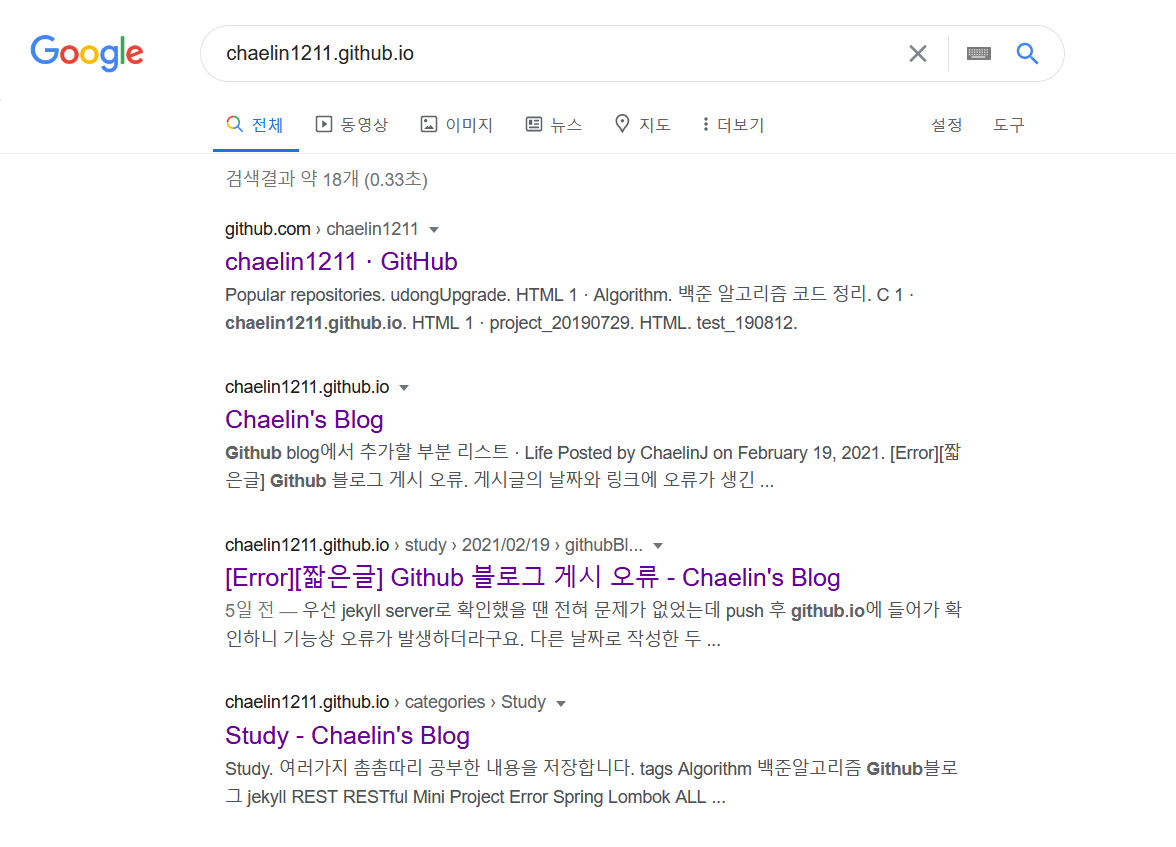 다음처럼 글과 블로그가 뜨는 것을 확인할 수 있습니다.
다음처럼 글과 블로그가 뜨는 것을 확인할 수 있습니다.
감사합니다.
Text by Chaelin. Photographs by Chaelin, Unsplash.